DND(방해 금지)는 알림과 경고를 음소거하여 주의가 산만해지는 것을 제한하고 집중력을 향상시킵니다. 이 기능을 특정 앱이나 연락처의 알림을 무음으로 설정 으로 구성할 수도 있습니다.
실수로 DND를 활성화했거나 더 이상 알림을 무음으로 설정할 필요가 없다면 아래 단계에 따라 기능을 끄세요.
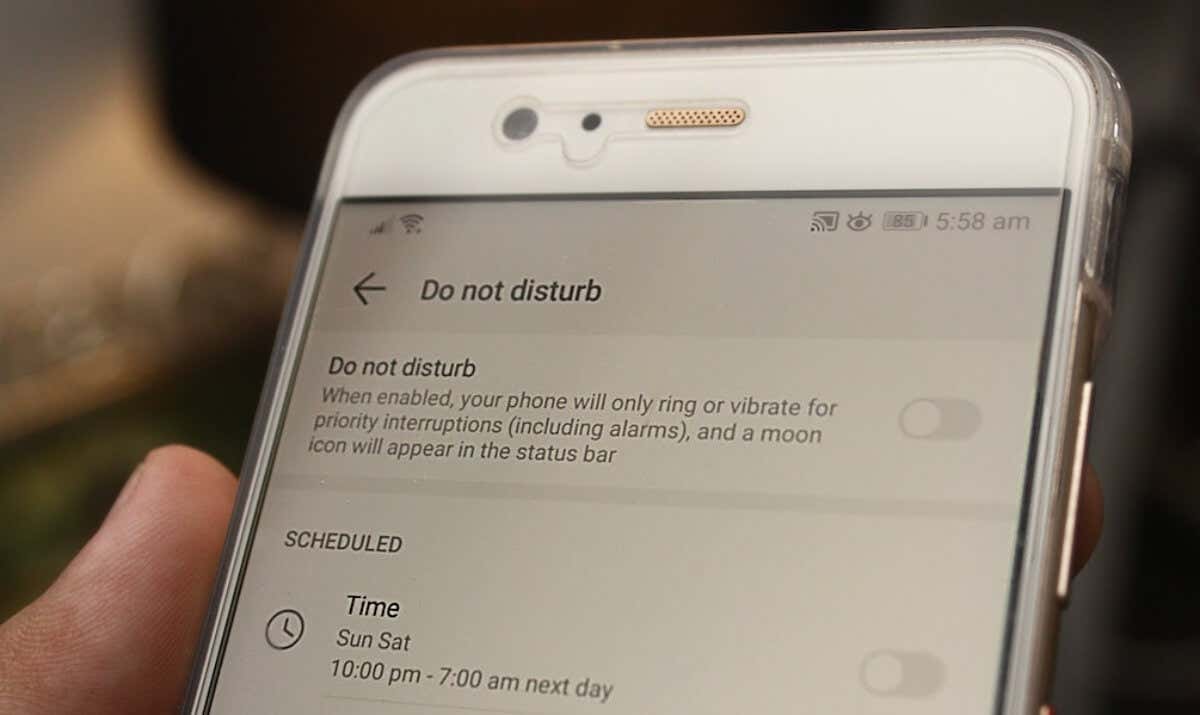
방해 금지 모드 끄기(재고 Android)
Google Pixel 휴대폰과 Android One 기기는 일반적으로 Stock Android라고 불리는 기본 또는 순수 Android 운영 체제 을 실행합니다. 기본 Android 기기의 설정 메뉴 또는 알림 패널에서 방해금지 모드를 끌 수 있습니다.
알림 패널에서 방해금지 비활성화
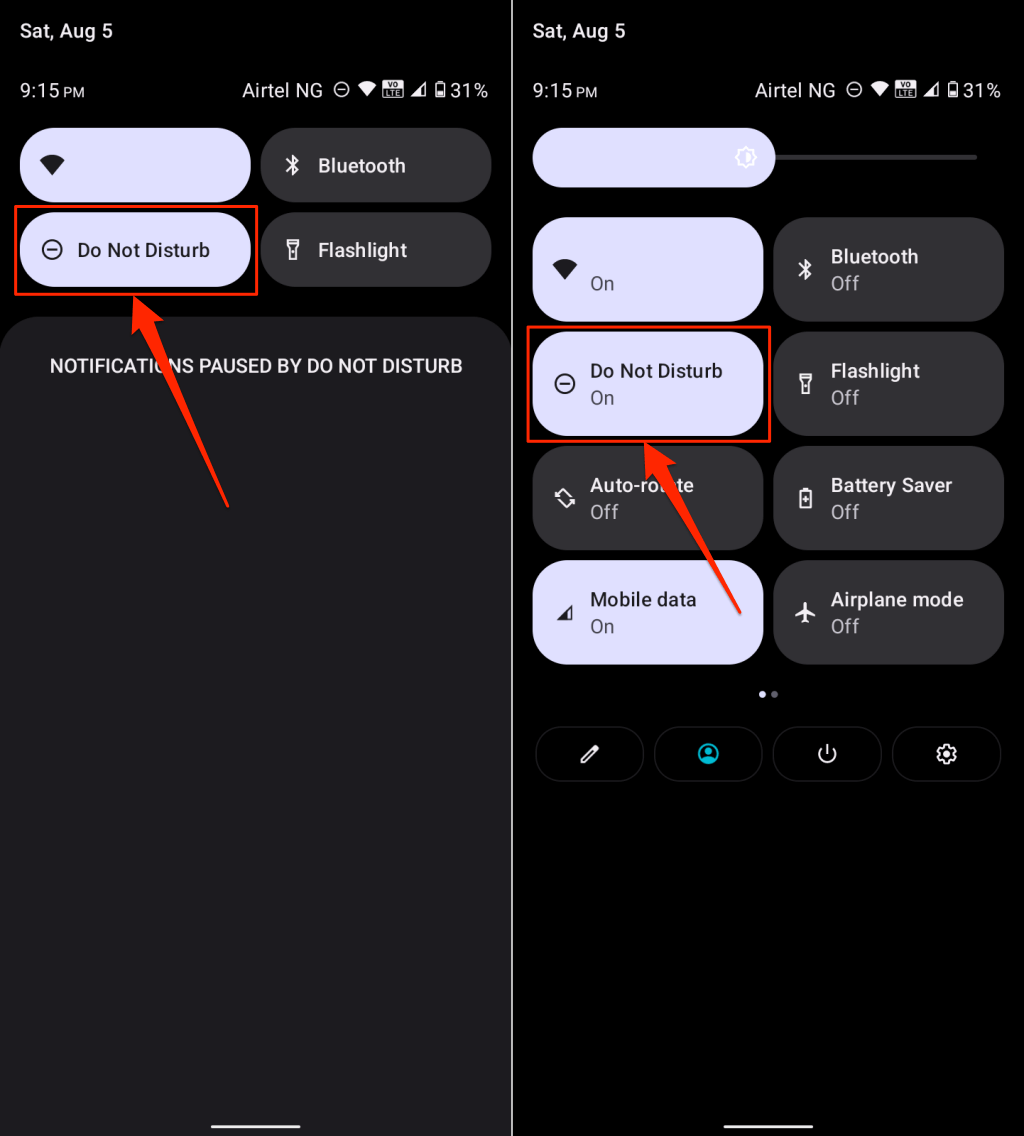
설정 메뉴에서 방해금지 모드를 끄세요
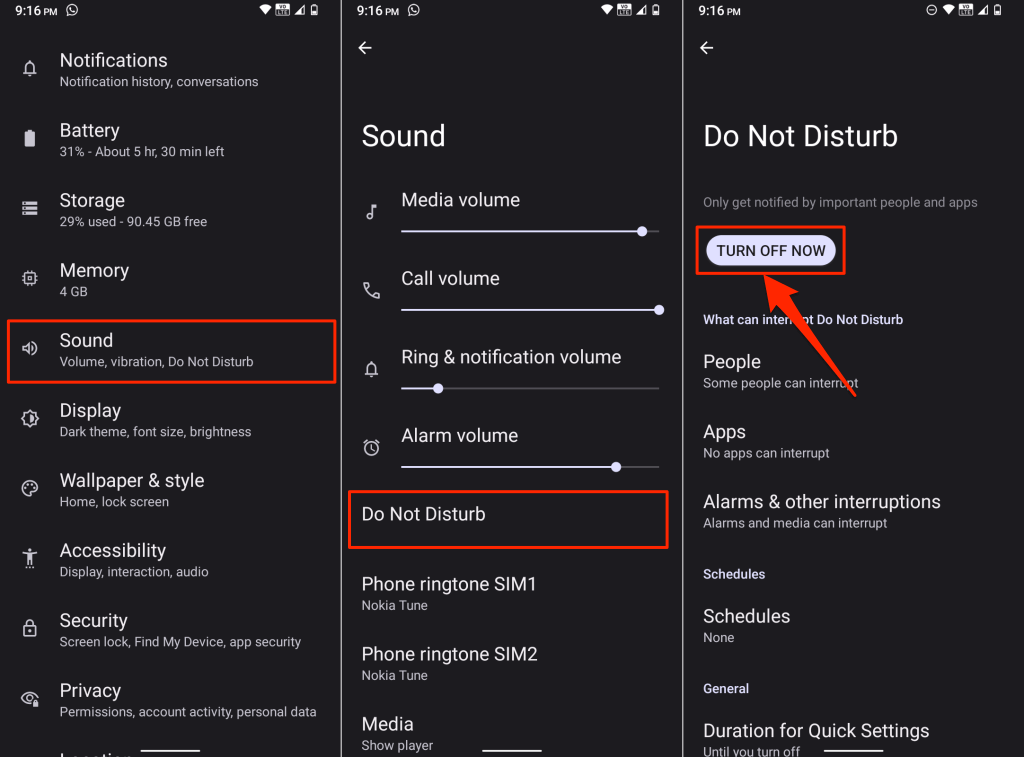
'일정' 섹션을 확인하고 구성된 모든 방해 금지 일정을 끄세요.
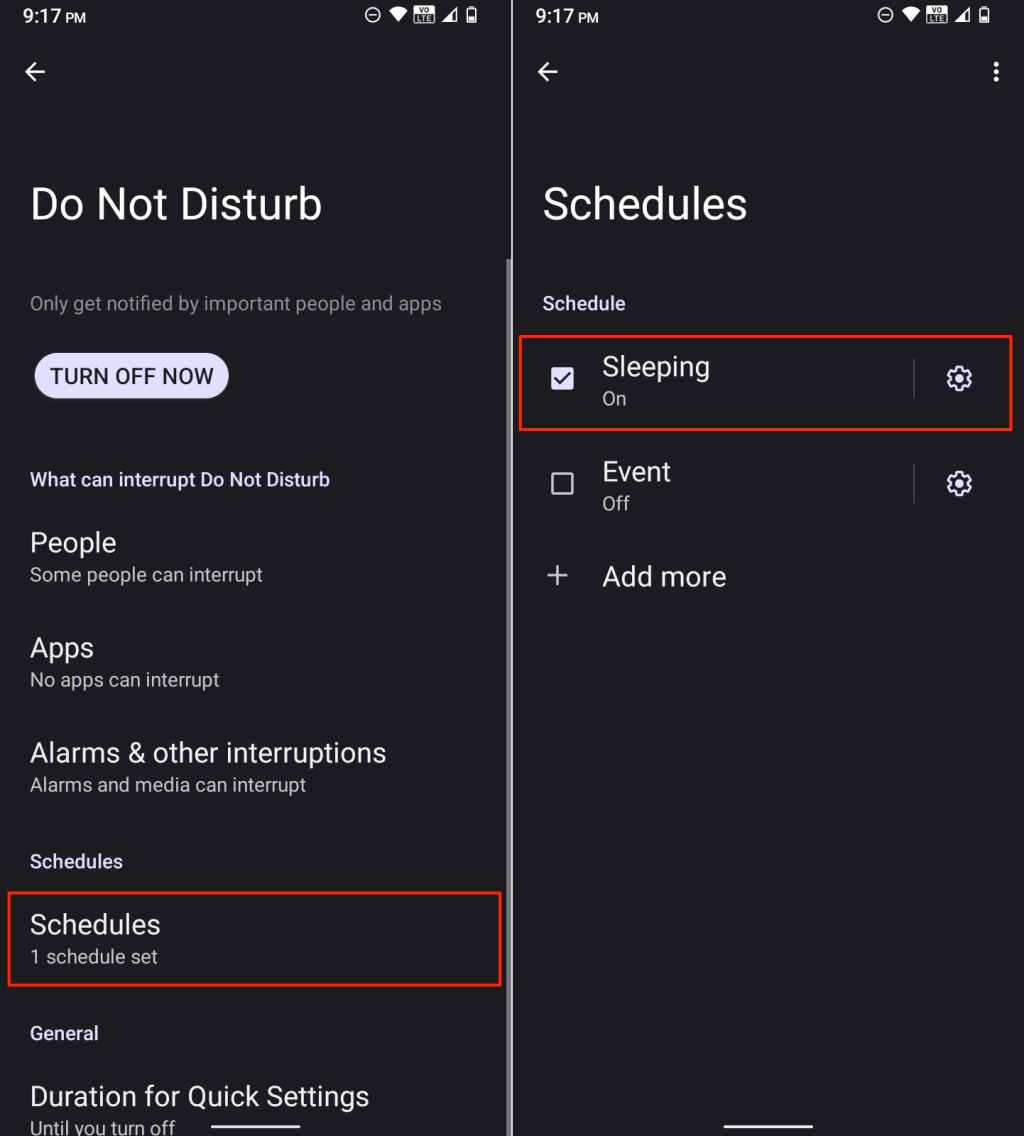
삼성 휴대폰에서 방해금지 모드 끄기
삼성 기기에서 방해금지 모드를 비활성화하는 단계는 기본 Android와 약간 다릅니다. 이는 사용자 인터페이스, 디자인, 소프트웨어 스킨의 차이 때문입니다.
삼성 휴대폰이나 태블릿에서는 알림 센터, 빠른 설정 패널, 시스템 설정에서 또는 Bixby를 사용하여 방해 금지 모드를 끌 수 있습니다.
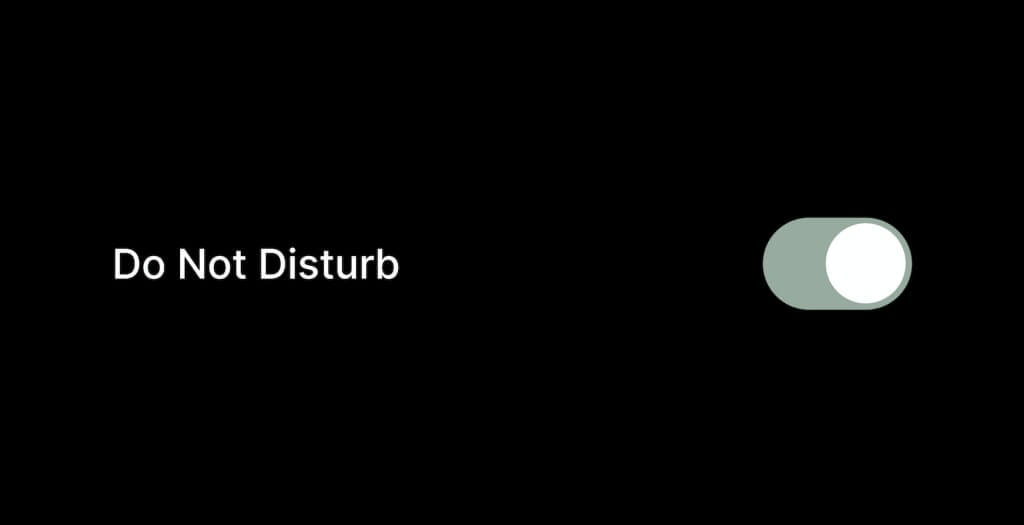
알림 센터에서 방해금지 모드 끄기
Samsung Galaxy 기기에서 방해금지 모드를 활성화하면 알림 센터에 '방해금지 켜짐' 타일이 나타납니다. 알림 타일에서 방해금지 모드를 비활성화할 수 있습니다.
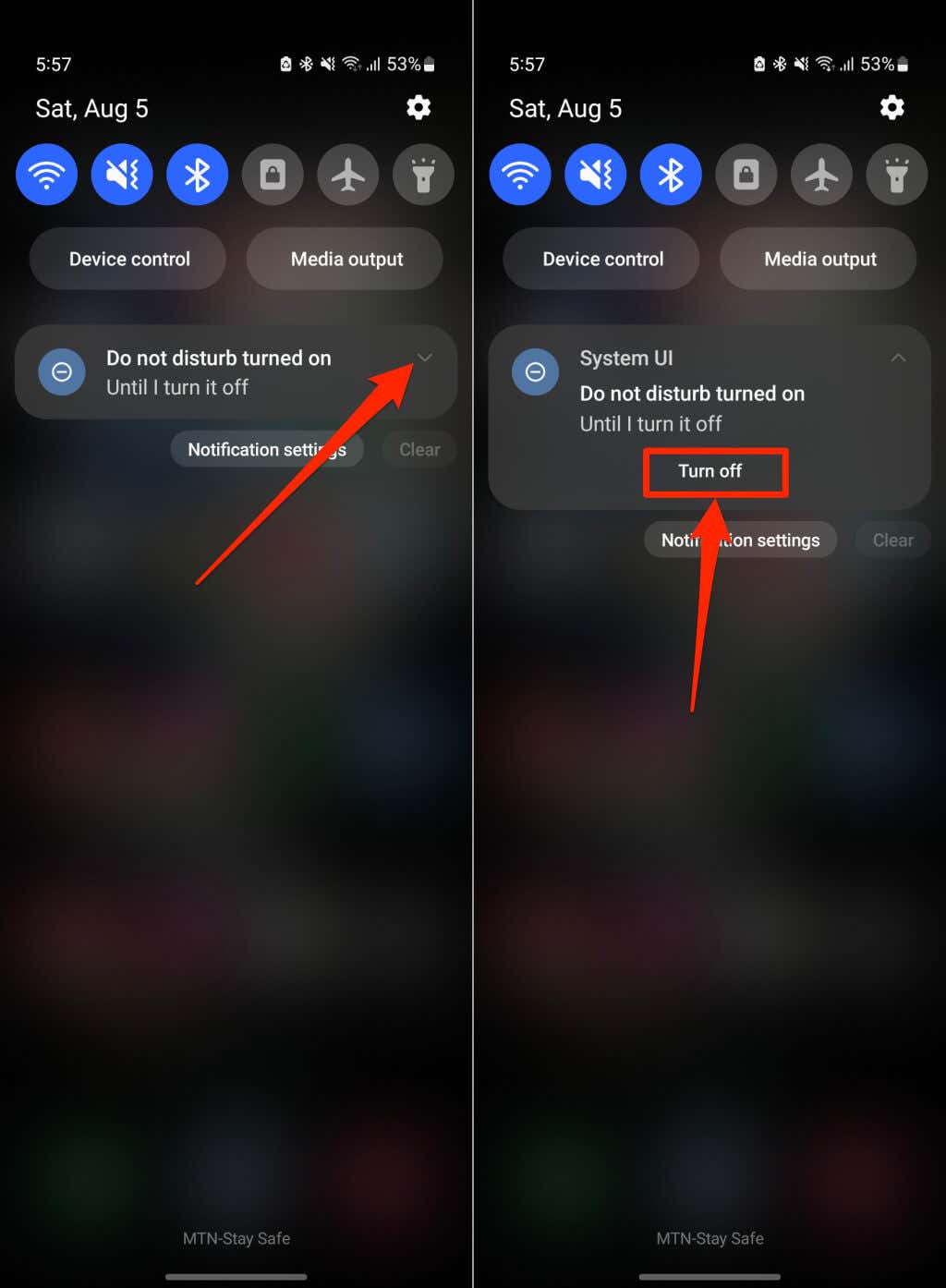
빠른 설정 패널에서 '방해 금지'를 찾을 수 없나요? 오른쪽 상단에 있는 점 3개 메뉴 아이콘을 탭하고 수정(또는 버튼 수정)을 선택하세요.
방해 금지아이콘을 길게 탭하고 빠른 설정영역으로 드래그한 다음 완료를 탭하세요.
<초>10그런 다음 아이콘을 탭하여 Android 기기에서 방해금지 모드를 활성화 또는 비활성화하세요.
빠른 설정 메뉴에서 방해금지 모드를 끄세요
<올 시작="1">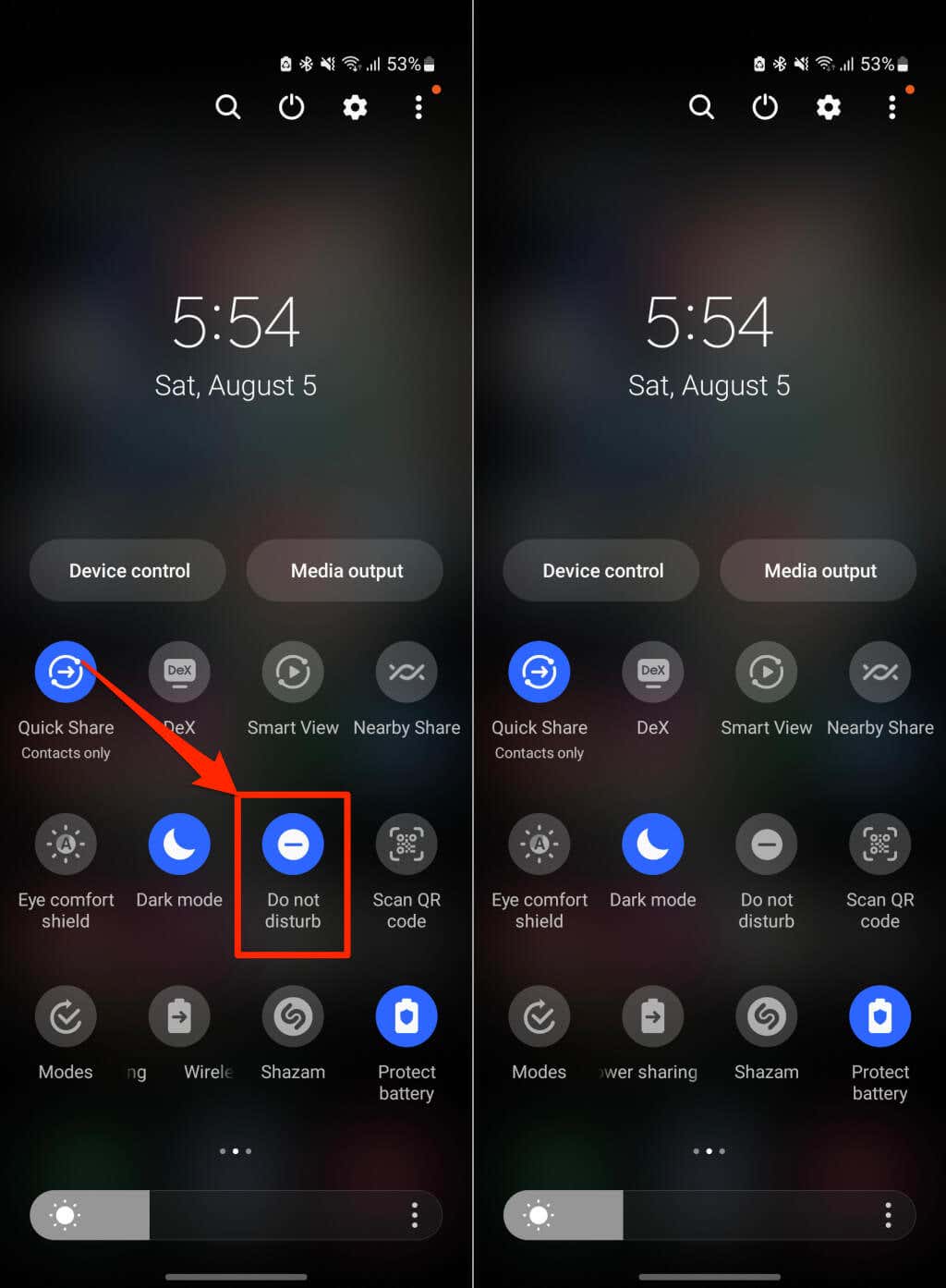
설정 메뉴에서 방해금지 모드를 끄세요
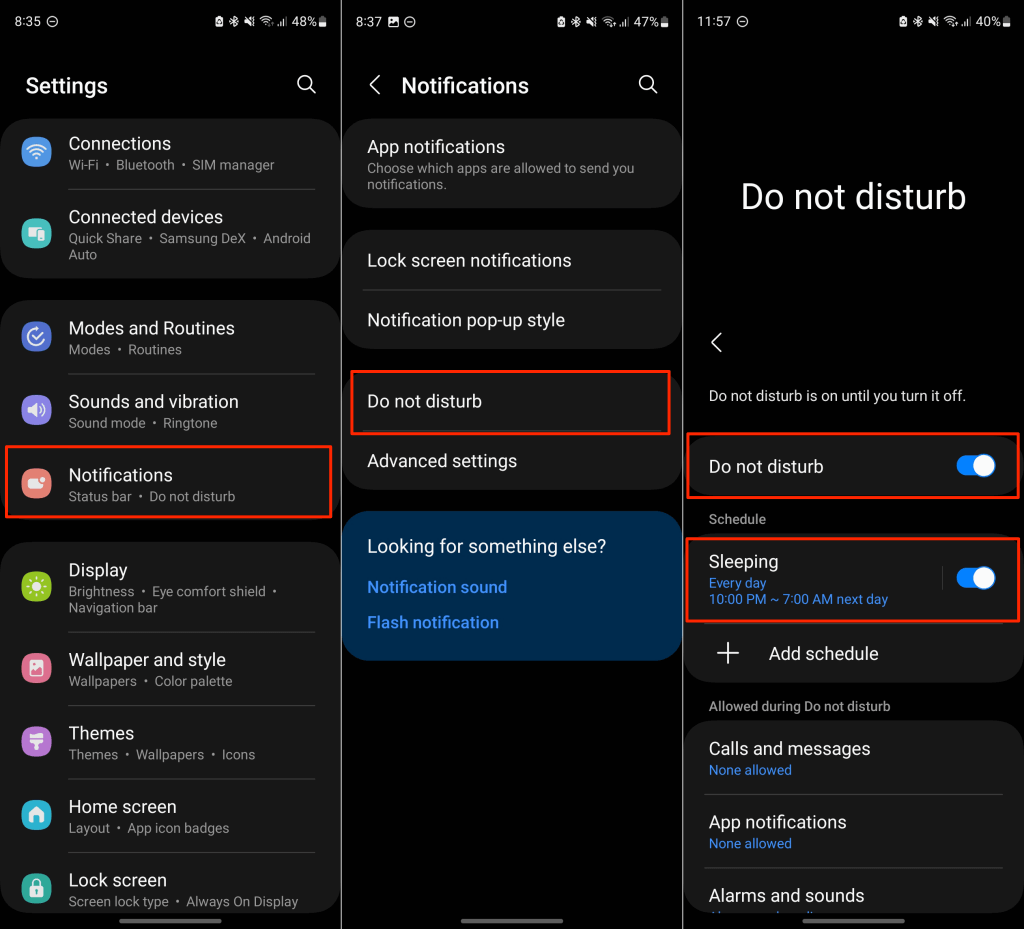
또한 '일정' 섹션을 확인하고 더 이상 필요하지 않은 방해금지 일정을 끄세요.
Bixby를 사용하여 방해금지 기능을 끄세요
삼성 기기의 빅스비 을 설정한 경우 가상 도우미를 사용하여 핸즈프리 방해 금지 모드를 비활성화할 수 있습니다.
휴대전화 잠금을 해제하고 "하이 빅스비, 방해 금지 모드를 꺼 줘"라고 말합니다. 또는 “하이 빅스비, 방해금지 꺼 줘.”
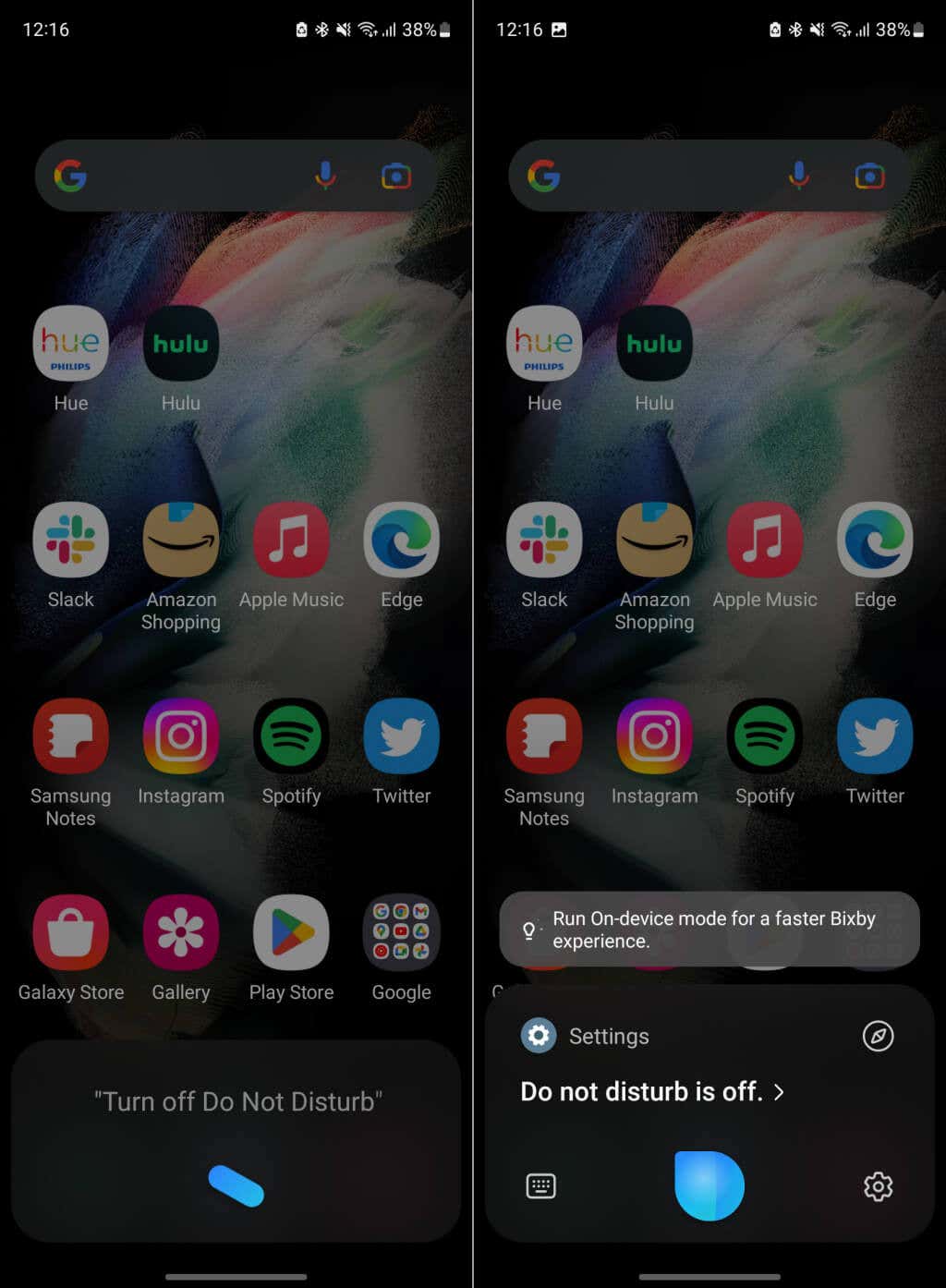
빅스비가 응답하지 않으면 기기의 사이드 버튼을 길게 눌러 빅스비를 소환하고 명령을 반복하세요.
끄기 모드 및 루틴에 대한 방해 금지
삼성에서는 휴대기기의 특정 기능을 자동으로 활성화하는 모드나 루틴을 만들 수 있습니다. 예를 들어 운전 모드에서는 방해 금지 모드를 활성화하고, 배경 화면을 전환하고, 알림을 소리내어 읽거나, 자동차 Bluetooth에 연결될 때 미디어 볼륨을 변경하도록 휴대전화를 구성할 수 있습니다.
모드나 루틴이 방해 금지 모드를 자동으로 활성화하는 경우 알림 센터에서 이를 끌 수 있습니다.
화면 상단에서 아래로 스와이프하여 '방해금지 켜짐' 카드를 펼친 다음 끄기를 탭하세요.
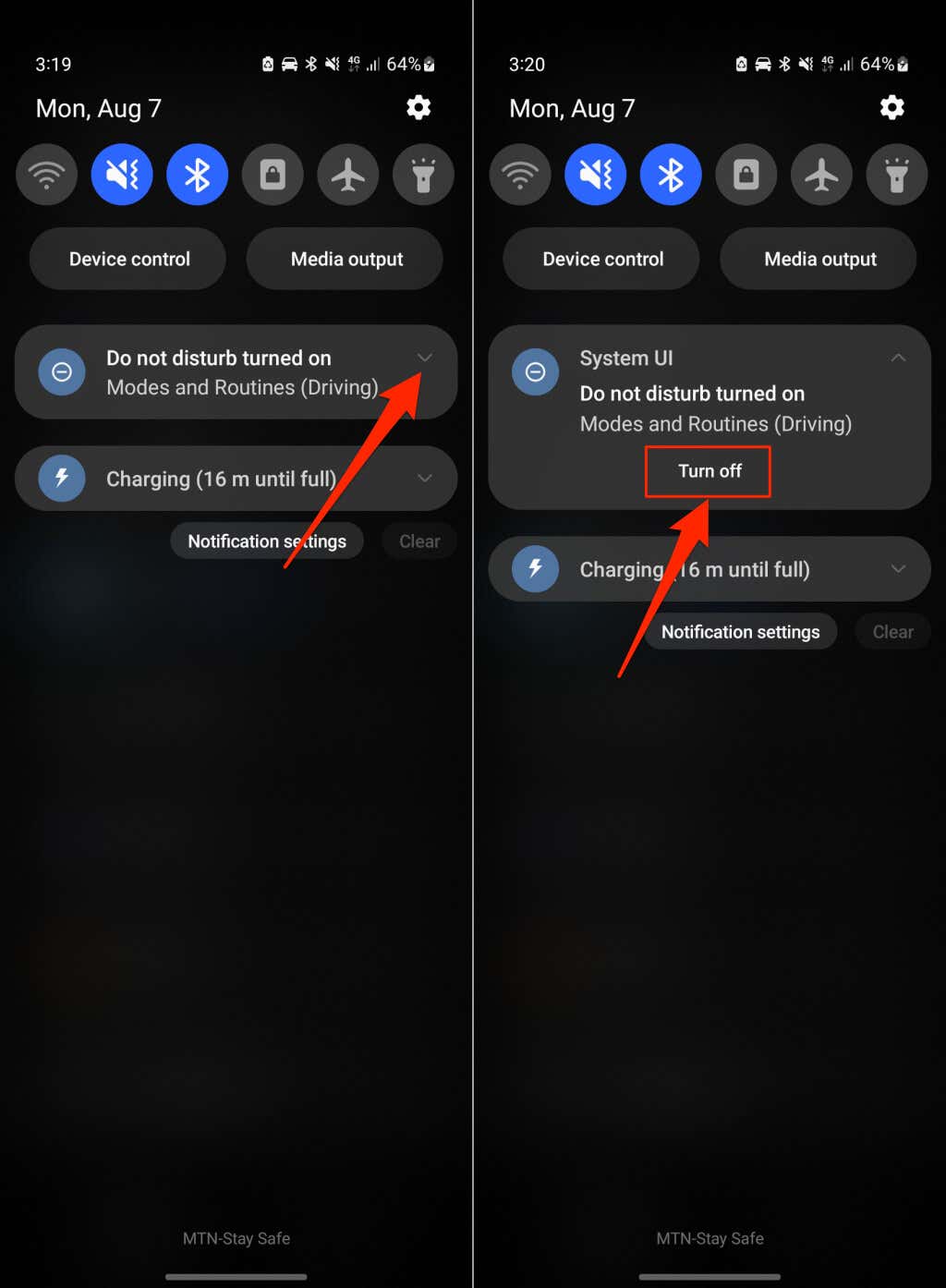
방해 금지 모드가 자동으로 켜지지 않도록 모드 또는 루틴을 구성하려면 아래 단계를 따르세요..
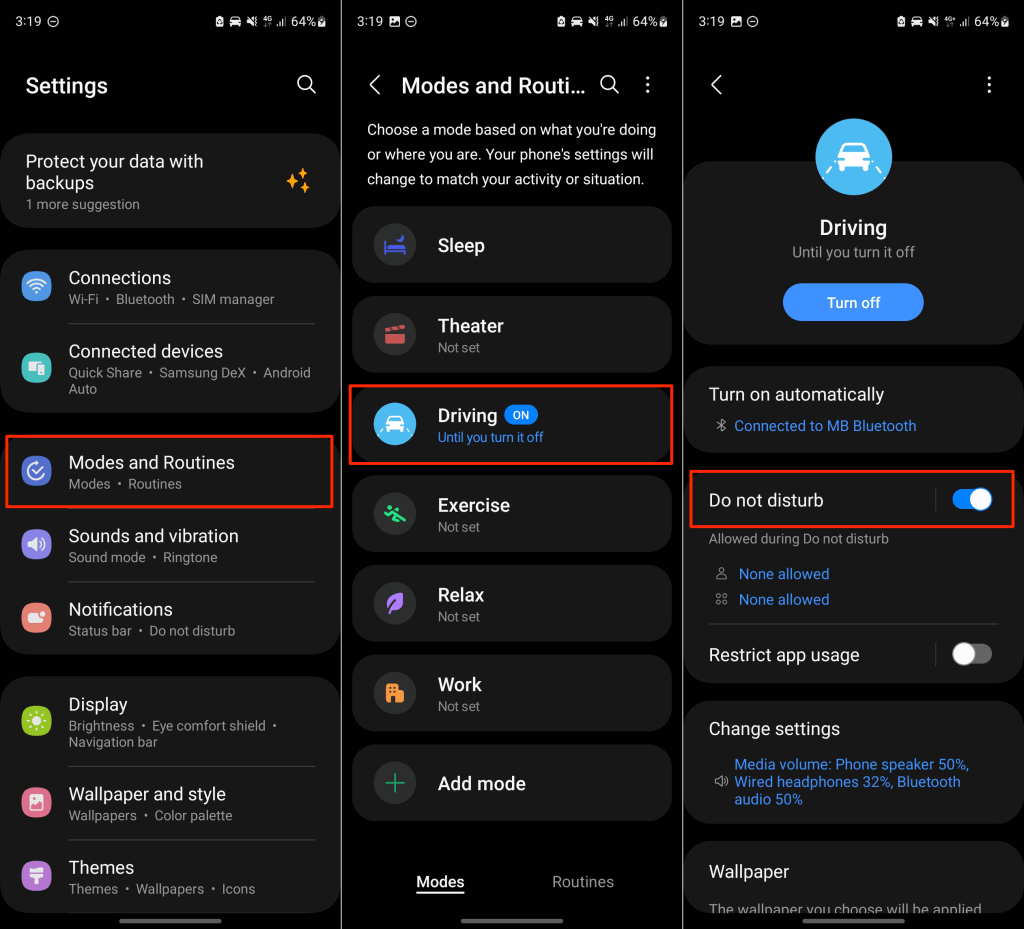
끄기 꺼짐 Google 어시스턴트를 사용하여 방해 금지
Android 기기에 구글 어시스턴트 을 설정한 경우 음성 명령을 사용하여 방해 금지 모드를 끌 수 있습니다.
휴대전화를 잠금 해제하고 "Hey, Google!"이라고 말하세요. 방해 금지 모드를 꺼주세요.” 또는 “좋아, 구글! 방해금지 모드를 꺼주세요.'
'방해 금지 모드를 끄는 중'이라는 응답이 들려야 합니다. Google 어시스턴트를 닫으려면 확인을 탭하세요.
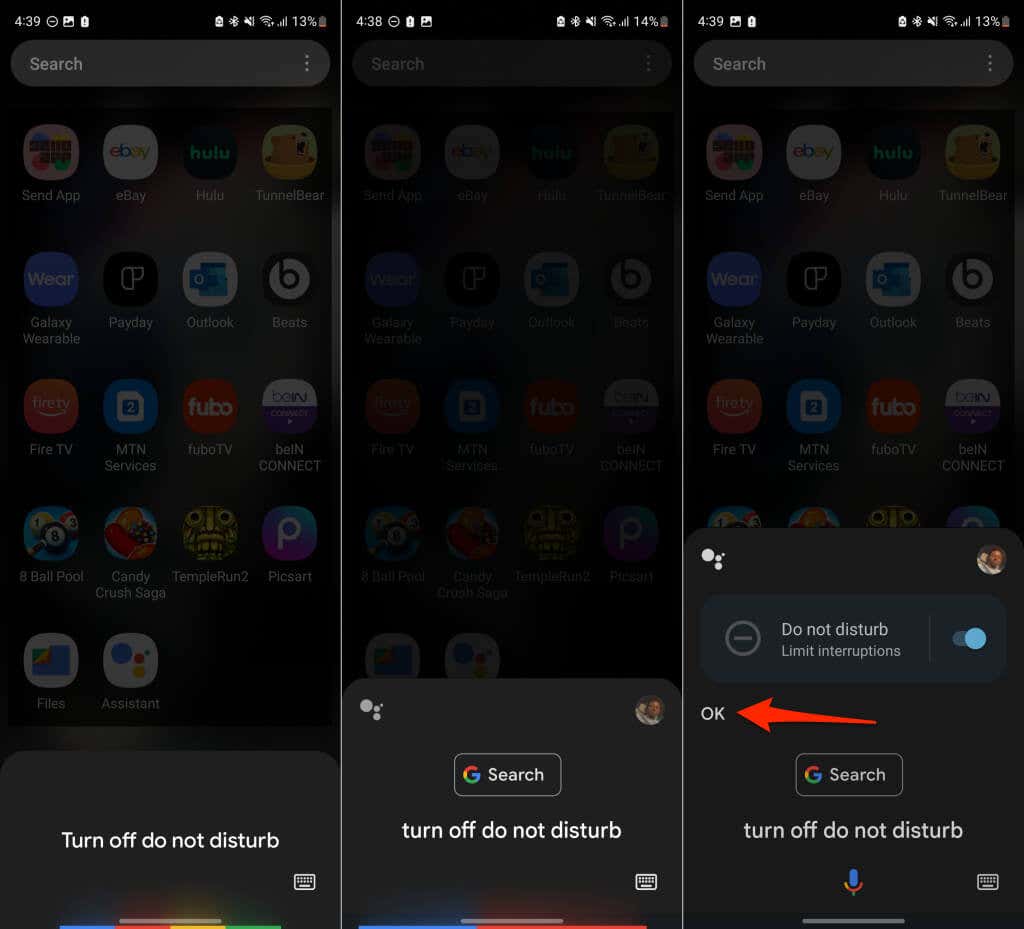
방해금지 비활성화됨
다음은 Android 기기에서 방해금지 모드를 비활성화하는 데 사용할 수 있는 방법입니다. 동일한 단계에 따라 기기에서 기능을 다시 활성화할 수도 있습니다..